Cum pot configura redirecționarea portului din Centrul de Internet pentru a funcționa corect cu programul μTorrent care rulează pe computer?
Aveți posibilitatea să configurați redirecționarea portului prin Centrul Internet Keenetic în două moduri:
- portul automat de expediere folosind protocolul UPnP;
- trimiterea manuală a porturilor.
În acest articol, să examinăm un exemplu de configurare a redirecționării portului pentru programul μTorrent (client torrent).
1. Redirecționarea automată a porturilor utilizând protocolul UPnP
Acesta este cel mai simplu mod de a configura portul de expediere. Pentru ca această metodă să funcționeze, este necesar ca protocolul UPnP să fie activat pe computer (în cazul nostru, în programul μTorrent) și în Centrul Internet Keenetic.
Conectați-vă la configuratorul web al Internet Center, accesați meniul System> Components și instalați componenta Service UPnP sau asigurați-vă că este deja instalată. Informații suplimentare pot fi găsite în articolul „Actualizați dispozitivul și instalați cele mai noi versiuni ale componentelor software prin intermediul configuratorului Web“
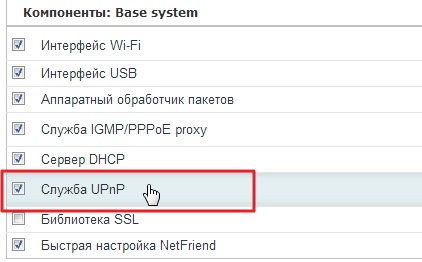
Acum rulați μTorrent și mergeți la Settings> Configuration.

Se deschide fereastra Setări. Accesați elementul din meniul Conexiune și acordați atenție secțiunii Setări port.
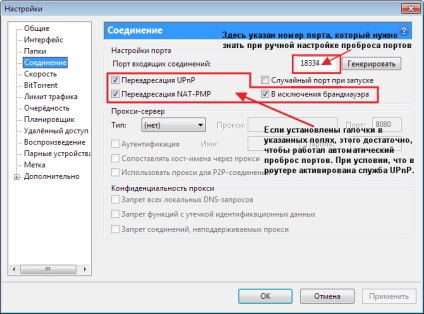
Totul este necesar pentru a rula redirectionarea automata a porturilor folosind protocolul UPnP.
2. Configurați manual redirecționarea portului în Centrul Internet Keenetic
Dacă nu doriți să utilizați serviciul UPnP, puteți configura manual redirecționarea portului în setările Centrului de Internet.
Când configurați manual redirecționarea portului, trebuie să știți numărul portului utilizat de program, serviciu sau server. În cazul nostru, trebuie să executați μTorrent și să accesați Settings> Configuration. Se deschide fereastra Setări. Accesați elementul din meniul Conexiune, iar numărul de port pentru conexiunile primite va fi numărul de port pe care îl utilizează programul (în exemplul nostru, numărul de port 18334 este utilizat pentru protocoalele TCP / UDP). Asigurați-vă că nu verificați câmpul Random Port la pornire. astfel încât programul să utilizeze de fiecare dată numai portul specificat în setări.
Acum puteți merge direct la configurația Centrului de Internet.
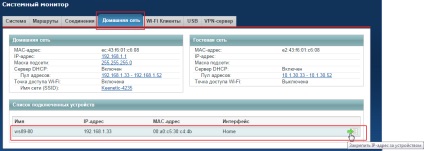
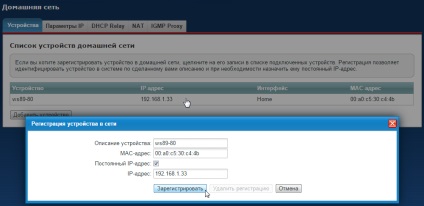
Faceți clic pe butonul Adăugați regula pentru a crea o nouă regulă de redirecționare a porturilor (uneori numită Port Forwarding).
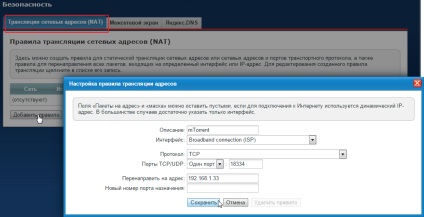
În câmpul Protocol, puteți specifica protocolul care va fi utilizat atunci când portul este portat sau (în exemplul nostru vom crea două reguli: una pentru TCP și cealaltă pentru protocolul UDP). Când selectați valori în protocolul TCP sau UDP, puteți în câmpurile port TCP / UDP specifica un interval de port sau port. În exemplul nostru, μTorrent folosește un port cu numărul 18334. Prin urmare, am ales valoarea unui port și am introdus numărul portului necesar în câmpul gol.
Câmpul pentru noul număr al portului de destinație este utilizat pentru "port swapping" (pentru port mapping, de exemplu, de la 2121 la 21). Permite difuzarea apelurilor către un alt port. De obicei nu este utilizat (de exemplu, este utilizat atunci când porturile standard TCP / UDP sunt blocate de către furnizor).
După completarea câmpurilor obligatorii, faceți clic pe butonul Salvare.
În exemplul nostru, există două reguli pentru redirecționarea porturilor - pentru TCP și UDP.
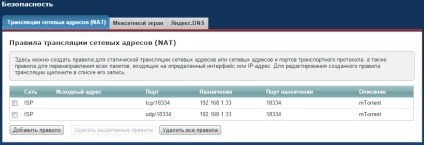
Deci, setarea de salvare a portului este completă. Programul μTorrent va putea să funcționeze prin intermediul centrului de Internet (router) din seria Keenetic.
Dacă este necesar, în Centrul de Internet puteți vedea porturile aruncate prin UPnP. Acest lucru se poate face prin interfața liniei de comandă (CLI) a dispozitivului prin rularea comenzii de redirecționare upnp show.
De exemplu. Înainte de lansarea μTorrent, toate porturile sunt închise:
(config)> afișează upnp redirect
UPnP :: Manager: tabela de redirecționare este goală.
Articole similare
Trimiteți-le prietenilor: